PC terus restart: bagaimana cara memperbaikinya?
Diterbitkan: 2018-04-06Perbaiki masalah ini dengan cepat
Gunakan alat gratis yang aman yang dikembangkan oleh tim ahli Auslogics.
- Mudah digunakan. Cukup unduh dan jalankan, tidak perlu instalasi.
- Aman. Perangkat lunak kami ditampilkan di CNET dan kami adalah Mitra Microsoft Perak.
- Bebas. Kami sungguh-sungguh, alat yang benar-benar gratis.
Lihat informasi lebih lanjut tentang Auslogics. Harap tinjau EULA dan Kebijakan Privasi.
Membuka halaman baru bisa menyegarkan bagi siapa saja. Baik itu pindah ke rumah baru, berganti pekerjaan, atau bahkan mencoba hobi, memulai sesuatu dapat membawa suasana baru dalam kehidupan sehari-hari Anda. Di sisi lain, Anda masih ingin memastikan bahwa Anda hanya mencoba hal-hal baru dalam jumlah sedang. Lagi pula, segala sesuatu yang berlebihan itu tidak sehat.
Hal yang sama berlaku untuk komputer Anda. Jika menurut Anda kinerjanya lebih lambat dari biasanya, Anda ingin mem-boot ulangnya untuk memberi awal yang baru pada file dan program sistemnya. Namun, bagaimana jika komputer Anda secara otomatis restart tanpa peringatan apapun? Apa yang harus Anda lakukan jika tampaknya macet di loop reboot? Nah, hal pertama yang harus Anda lakukan adalah tetap tenang dan membaca panduan kami. Pada artikel ini, kami akan mengajari Anda cara memperbaiki komputer yang terus restart.
PS Jika Anda tidak ingin membaca artikel selengkapnya, Anda dapat menonton video singkat yang menunjukkan perbaikan cepat di sini:
Alasan mengapa komputer Anda terus restart
Ada banyak alasan di balik masalah ini. Ini bisa menjadi akibat dari berbagai masalah, termasuk driver yang rusak, perangkat keras yang rusak, dan infeksi malware, antara lain. Mungkin sulit untuk menentukan dengan tepat apa yang membuat komputer Anda dalam lingkaran reboot. Namun, banyak pengguna telah melaporkan bahwa masalah terjadi setelah mereka menginstal pembaruan Windows 10. Karena kesalahan ini cukup umum, ada juga banyak cara untuk memperbaikinya. Dengan itu, kami telah mencantumkan di bawah ini beberapa solusi yang akan membantu Anda memperbaiki loop reboot pada Windows 10.
Metode 1: Menonaktifkan restart otomatis
Ketika Anda ingin memperbaiki loop reboot tanpa akhir setelah pembaruan Windows 10, hal pertama yang harus Anda lakukan adalah menonaktifkan fitur restart otomatis. Ini akan memungkinkan Anda untuk menghentikan sementara komputer dari restart. Dengan cara ini, Anda dapat secara efisien mencoba metode lain yang akan menyelesaikan masalah secara permanen. Berikut langkah-langkahnya:
- Nyalakan komputer Anda.
- Sebelum logo Windows muncul, tekan dan tahan tombol F8. Ini akan memunculkan menu boot.
- Pilih Mode Aman.
- Boot komputer Anda melalui Safe Mode, lalu tekan Windows Key + R.
- Pada dialog run, ketik “sysdm.cpl” (tanpa tanda kutip), lalu klik OK.
- Buka tab Lanjutan.
- Di bawah bagian Startup and Recovery, klik tombol Settings.
- Anda akan menemukan opsi Mulai Ulang Secara Otomatis di bawah Kegagalan Sistem. Hapus centang jika sudah dicentang. Perhatikan bahwa kotak di samping "Tulis peristiwa ke log sistem" harus dipilih. Fitur ini mencatat masalah yang terjadi di sistem Anda.
- Simpan perubahan dengan mengklik OK.
Seperti yang telah kami sebutkan, ini hanya dapat memperbaiki loop reboot sementara pada Windows 10. Karena itu, kami menyarankan Anda untuk melanjutkan ke metode yang tercantum di bawah ini.
Metode 2: Menghapus file registri yang buruk
Sebelum Anda mengikuti instruksi kami, Anda harus benar-benar yakin bahwa Anda dapat menyelesaikan proses tanpa membuat kesalahan. Perlu diingat bahwa Windows Registry adalah database yang sensitif. Bahkan salah menaruh koma dapat menyebabkan kerusakan pada komputer Anda! Karena itu, kami sarankan Anda memilih solusi sekali klik seperti Auslogics Registry Cleaner. Freeware ini secara otomatis mencari file registri duplikat atau rusak. Dengan mengklik tombol, Anda dapat memperbaiki loop reboot tanpa akhir setelah pembaruan Windows 10.

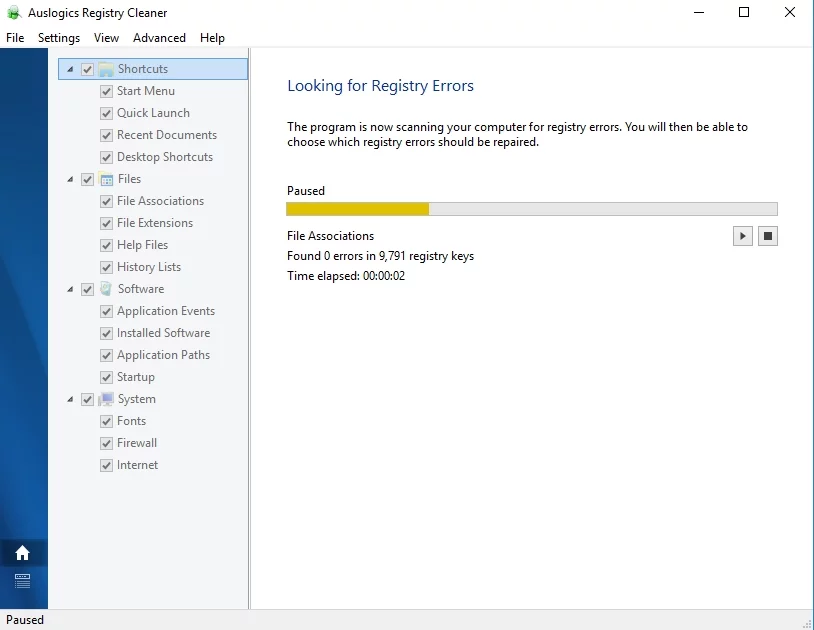
Di sisi lain, jika Anda lebih suka melakukannya secara manual, Anda dapat mengikuti langkah-langkah di bawah ini:
- Klik ikon Cari.
- Ketik "regedit" (tanpa tanda kutip), lalu tekan Enter.
- Arahkan ke jalur ini: HKEY_LOCAL_MACHINE\SOFTWARE\Microsoft\Windows NT\CurrentVersion\ProfileList
- Sebelum Anda membuat perubahan apa pun, pastikan Anda membuat cadangan registri Anda terlebih dahulu. Ini memastikan bahwa Anda dapat dengan mudah membatalkan kesalahan yang mungkin Anda buat.
- Jelajahi ID ProfileList dan perhatikan mereka yang memiliki ProfileImagePath. Jika Anda menemukannya, hapus.
- Keluar dari Penyunting Registri.
- Nyalakan kembali komputer Anda dan periksa apakah masalahnya telah diperbaiki.
Metode 3: Memperbarui driver Anda
Ketika driver Anda kedaluwarsa, komputer Anda mungkin terjebak dalam loop reboot. Ini karena perangkat Anda tidak dapat berkomunikasi dengan baik dengan sistem Anda. Karena itu, penting untuk memeriksa apakah driver Anda mutakhir. Anda dapat melakukannya secara manual atau menggunakan alat sekali klik seperti Auslogics Driver Updater.
Jika Anda memilih untuk memperbarui driver secara manual, Anda harus mendedikasikan banyak waktu. Anda harus pergi ke situs web produsen dan menjelajahi penginstal driver untuk mendapatkan versi yang tepat untuk komputer Anda. Tak perlu dikatakan, ini bisa memakan waktu. Inilah mengapa kami mendorong Anda untuk menggunakan Auslogics Driver Updater. Alat ini akan secara otomatis mendeteksi sistem Anda dan mencari driver yang kompatibel. Dengan satu klik tombol, Anda dapat memperbarui driver ke versi terbaru yang direkomendasikan pabrikan.
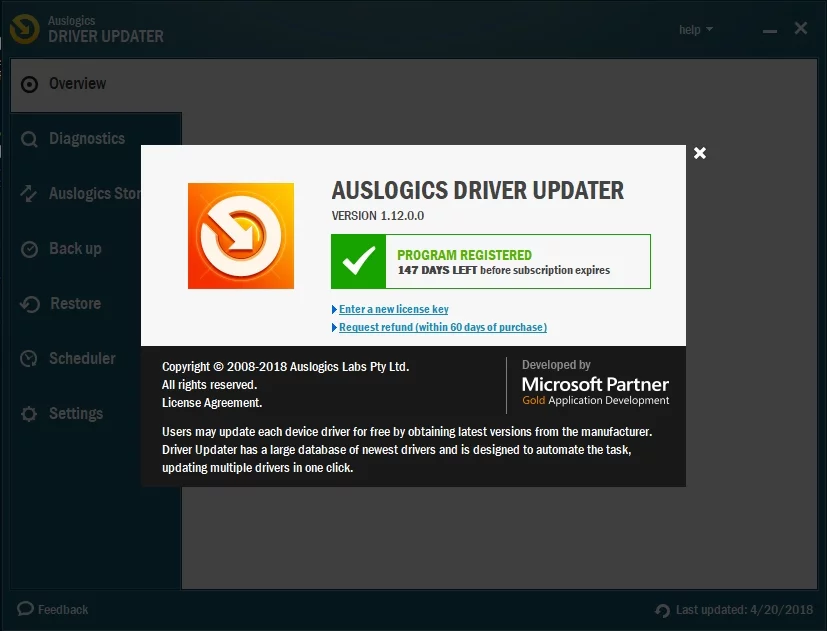
Metode 4: Memeriksa masalah perangkat keras
Dalam beberapa kasus, komputer mungkin terus memulai ulang karena perangkat keras yang rusak. Kami telah mencantumkan beberapa kemungkinan masalah perangkat keras yang harus Anda periksa:
RAM
Masalahnya mungkin berasal dari Random Access Memory (RAM) Anda. Periksa RAM dan kondisi slotnya. Lepaskan RAM dari slot dan bersihkan keduanya dengan hati-hati. Masukkan kembali RAM, lalu periksa apakah ini memperbaiki masalah.
CPU
Terlalu panas juga dapat membuat komputer Anda terjebak dalam loop reboot. Karena itu, Anda harus memeriksa apakah CPU Anda berfungsi dengan benar. Sebaiknya bersihkan debu dari CPU Anda, pastikan kipas dan area sekitarnya bersih. Setelah ini, nyalakan komputer Anda dan periksa masalah telah diselesaikan.
Perangkat Eksternal
Cabut semua perangkat eksternal Anda. Setelah itu, nyalakan komputer Anda dan periksa apakah itu tidak dalam lingkaran reboot lagi. Jika unit Anda sekarang berfungsi dengan baik, maka pasti ada yang salah dengan salah satu perangkat eksternal Anda. Anda dapat mengidentifikasi dengan tepat yang mana dengan menghubungkannya kembali satu per satu. Pastikan Anda me-restart komputer Anda setelah setiap perangkat untuk menentukan yang menyebabkan masalah.
Metode 5: Memindai virus atau malware
Ada kemungkinan komputer Anda terinfeksi virus atau malware – itulah sebabnya komputer terus restart. Anda dapat menjalankan pemindaian virus lengkap dengan menggunakan Windows Defender. Di sisi lain, jika Anda ingin pemeriksaan virus/malware yang lebih komprehensif, Anda dapat menggunakan perangkat lunak keamanan terbaik seperti Auslogics Anti-Malware. Ini akan memeriksa sistem Anda dan Registry dan mencari item berbahaya. Setelah membiarkan alat menyingkirkan virus dan malware, Anda dapat me-restart komputer Anda untuk melihat apakah masalah telah terpecahkan.
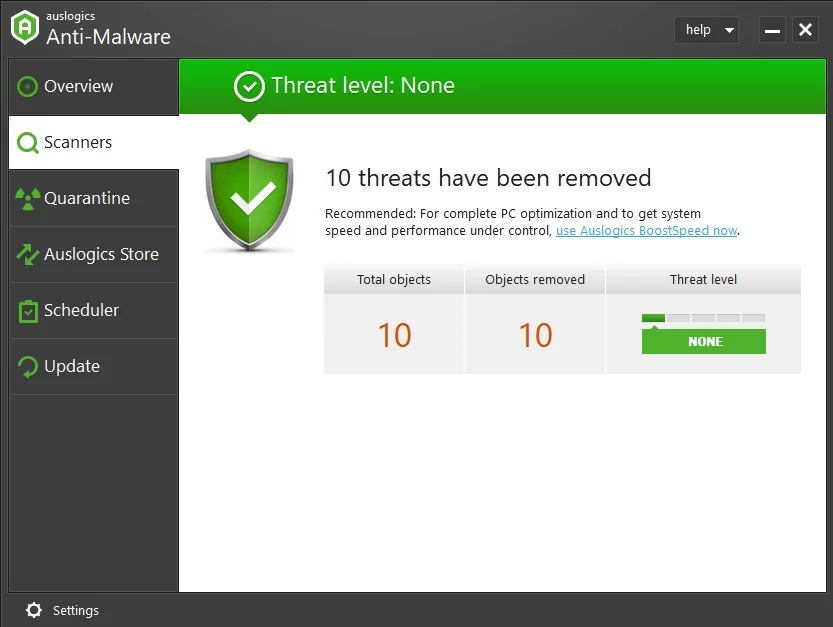
jika Anda ingin melindungi browser Anda dari ancaman online, Anda pasti harus memulai alat Perlindungan Browser di PC Anda. Ini akan membuat Anda merasa yakin bahwa PC dan data pribadi Anda terlindungi.
Bisakah Anda menyarankan cara lain untuk memperbaiki masalah ini?
Jangan ragu untuk membagikan ide Anda dengan berkomentar di bawah!
